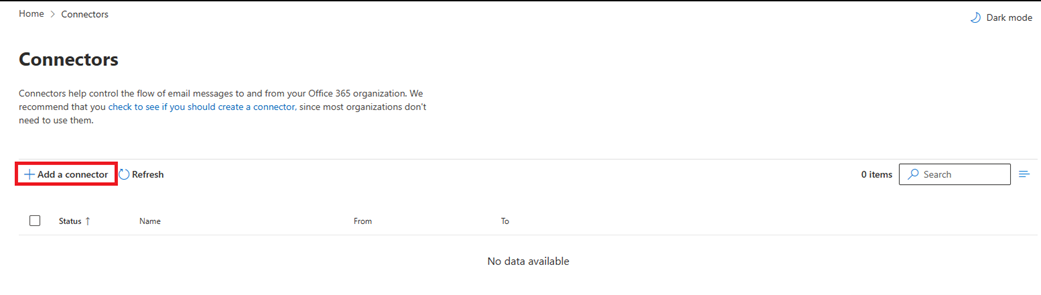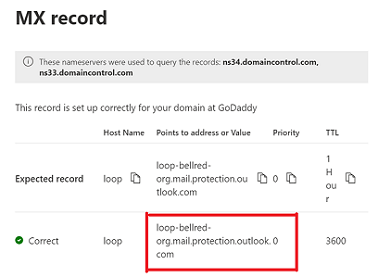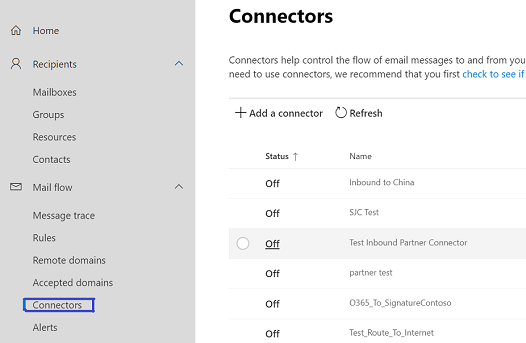Come configurare un dispositivo o un'applicazione multifunzione per inviare messaggi di posta elettronica usando Microsoft 365 o Office 365
Questo articolo illustra come inviare messaggi di posta elettronica da dispositivi e applicazioni aziendali quando tutte le cassette postali si trovano in Microsoft 365 o Office 365. Ad esempio:
- Si dispone di uno scanner e si desidera inviare documenti di posta elettronica digitalizzati a se stessi o a un altro utente.
- Si dispone di un'applicazione line-of-business (LOB) che gestisce gli appuntamenti e si desidera inviare i promemoria relativi agli orari tramite posta elettronica ai clienti.
Opzione 1: eseguire l'autenticazione del dispositivo o dell'applicazione direttamente con una cassetta postale di Microsoft 365 o Office 365 e inviare le e-mail usando l’invio al client SMTP AUTH
Nota
Questa opzione non è compatibile con le impostazioni predefinite per la sicurezza in Microsoft Entra ID. Si consiglia di usare l'autenticazione moderna per la connessione con il nostro servizio. Anche se SMTP AUTH supporta ora OAuth, la maggior parte dei dispositivi e dei client non è stata progettata per l'uso di OAuth con SMTP AUTH. Di conseguenza, non è in programma di disabilitare l'autenticazione di base per i client AUTH SMTP in questo momento. Per altre informazioni su OAuth, vedere Autenticare una connessione IMAP, POP o SMTP tramite OAuth.
È anche necessario verificare che SMTP AUTH sia abilitato per la cassetta postale in uso. L'autenticazione SMTP è disabilitata per le organizzazioni create dopo gennaio 2020, ma può essere abilitata per singole cassette postali. Per altre informazioni, vedere Abilitare o disabilitare l'invio al client SMTP (AUTH SMTP) in Exchange Online.
Questa opzione supporta la maggior parte degli scenari di utilizzo ed è la più semplice da configurare. Scegliere questa opzione quando:
- Si vuole inviare messaggi di posta elettronica da un'applicazione, un servizio o un dispositivo ospitato di terze parti.
- Si vuole inviare messaggi di posta elettronica a persone all'interno e all'esterno dell'organizzazione.
Per configurare il dispositivo o l'applicazione, connettersi direttamente a Microsoft 365 o Office 365 usando l'endpoint di invio al client SMTP AUTH smtp.office365.com.
Ogni dispositivo o applicazione deve poter eseguire l'autenticazione con Microsoft 365 o Office 365. L'indirizzo di posta elettronica dell'account usato per l'autenticazione con Microsoft 365 o Office 365 verrà visualizzato come mittente dei messaggi provenienti dall'applicazione o dal dispositivo.
Come configurare l'invio al client SMTP AUTH
Immettere le impostazioni seguenti direttamente nel dispositivo o nell'applicazione, come indica la Guida, che potrebbe usare terminologia diversa da quella contenuta in questo articolo. Purché lo scenario soddisfi i requisiti per l'invio del client SMTP AUTH, le impostazioni seguenti consentono di inviare messaggi di posta elettronica dal dispositivo o dall'applicazione:
| Impostazione del dispositivo o dell'applicazione | Valore |
|---|---|
| Server/smart host | smtp.office365.com |
| Porta | Porta 587 (scelta consigliata) o porta 25 |
| TLS/StartTLS | Abilitato |
| Nome utente/indirizzo di posta elettronica e password | Immettere le credenziali di accesso della cassetta postale ospitata in uso |
Transport Layer Security (TLS) e altre opzioni di crittografia
Determinare la versione di Transport Layer Security (TLS) supportata dal dispositivo controllando la guida del dispositivo o con il fornitore. Se il dispositivo o l'applicazione non supporta TLS 1.2 o versione successiva, sono disponibili le alternative seguenti:
- A seconda dei requisiti, usare l'invio diretto (opzione 2) o il consenso esplicito all'endpoint Exchange Online per i client TLS legacy tramite SMTP AUTH
- Se il dispositivo non è in grado di soddisfare i requisiti precedenti per la connessione a Microsoft 365 o Office 365, usare un server di posta elettronica locale (Exchange oppure qualsiasi altro server SMTP). In effetti, potrebbe essere più semplice configurare e gestire un server SMTP locale per inoltrare i messaggi dai dispositivi e dalle applicazioni, soprattutto se sono presenti molti dispositivi e applicazioni che inviano messaggi di posta elettronica.
Per altre informazioni sulla configurazione del server di posta elettronica per l'invio di posta elettronica a Microsoft 365 o Office 365, vedere Configurare i connettori per instradare la posta tra Microsoft 365 o Office 365 e i propri server di posta elettronica.
Nota
Se il dispositivo richiede o usa per impostazione predefinita la porta 465, vuol dire che non supporta l'invio al client SMTP AUTH.
Caratteristiche dell'invio al client SMTP AUTH
- L'invio client SMTP AUTH consente di inviare messaggi di posta elettronica a persone all'interno e all'esterno dell'organizzazione.
- Questo metodo ignora la maggior parte dei controlli della posta indesiderata per i messaggi di posta elettronica inviati agli utenti dell'organizzazione. Questo bypass consente di proteggere gli indirizzi IP aziendali da un elenco di posta indesiderata.
- Con questo metodo è possibile inviare messaggi di posta elettronica da qualsiasi posizione o indirizzo IP, inclusa la rete dell'organizzazione (locale) o da un servizio di hosting cloud di terze parti come Microsoft Azure.
Requisiti per l'invio al client SMTP AUTH
- Autenticazione: se possibile, è consigliabile usare l'autenticazione moderna sotto forma di OAuth. In caso contrario, sarà necessario usare l'autenticazione di base (che è semplicemente un nome utente e una password) per inviare messaggi di posta elettronica dal dispositivo o dall'applicazione. Per altre informazioni su OAuth, vedere Autenticare una connessione IMAP, POP o SMTP tramite OAuth. Se l'autenticazione SMTP è disabilitata intenzionalmente per l'organizzazione o la cassetta postale in uso, è necessario utilizzare l'opzione 2 o 3 di seguito.
- Cassetta postale: è necessario disporre di una cassetta postale microsoft 365 o Office 365 con licenza da cui inviare messaggi di posta elettronica.
- Transport Layer Security (TLS): il dispositivo deve poter usare TLS 1.2 e versioni successive.
- Porta: è richiesta la porta 587 (scelta consigliata) o la porta 25, che deve essere sbloccata nella rete. Alcuni firewall di rete o isp bloccano le porte, in particolare la porta 25, perché si tratta della porta usata dai server di posta elettronica per inviare messaggi di posta elettronica.
- DNS: utilizzare il nome DNS smtp.office365.com. Non usare un indirizzo IP per il server Microsoft 365 o Office 365, perché gli indirizzi IP non sono supportati.
Nota
Per informazioni su TLS, vedere How Exchange Online uses TLS to secure email connections (Come Exchange Online usa TLS per proteggere le connessioni di posta elettronica) e per informazioni tecniche dettagliate su come Exchange Online usa TLS con l'ordinamento delle suite di crittografia, vedere Suite di crittografia TLS supportate da Office 365.
Limiti dell'invio al client SMTP AUTH
Se la stampante o l'applicazione vuole inviare messaggi di posta elettronica da un account diverso, l'account di accesso deve disporre dell'autorizzazione SendAs per tale account. In caso contrario, il risultato è un errore simile al seguente:
5.7.60 SMTP; Client does not have permissions to send as this sender.
Microsoft 365 o Office 365 impongono alcuni limiti di invio. Per ulteriori informazioni, vedereLimiti di Exchange Online - Limiti di ricezione e invio.
Opzione 2: inviare posta elettronica direttamente dalla stampante o dall'applicazione a Microsoft 365 o Office 365 (invio diretto)
Scegliere questa opzione quando:
- L'autenticazione SMTP è disabilitata nell'ambiente.
- L'invio del client SMTP AUTH (opzione 1) non è compatibile con le esigenze aziendali o con il dispositivo.
- È sufficiente inviare messaggi ai destinatari dell'organizzazione che dispongono di cassette postali in Microsoft 365 o Office 365. Non è necessario inviare messaggi di posta elettronica a utenti esterni all'organizzazione.
Altri scenari in cui l'invio diretto potrebbe essere la scelta migliore:
Si vuole che il dispositivo o l'applicazione invii dall'indirizzo di posta elettronica di ogni utente e non desideri che le credenziali della cassetta postale di ogni utente vengano configurate per l'uso dell'invio client SMTP. L'invio diretto consente a ogni utente dell'organizzazione di inviare messaggi di posta elettronica usando il proprio indirizzo.
Evitare di usare una singola cassetta postale con autorizzazioni Invia come per tutti gli utenti. Questo metodo non è supportato a causa di complessità e potenziali problemi.
Si desidera inviare messaggi di posta elettronica o newsletter in blocco. Microsoft 365 o Office 365 non consente di inviare messaggi in blocco tramite invio client SMTP AUTH. L'invio diretto consente di inviare un volume di messaggi superiore.
Esiste il rischio che la posta elettronica venga contrassegnata come posta indesiderata da Microsoft 365 o Office 365. È possibile che l'utente desideri integrare la guida del provider di posta elettronica in blocco per ricevere assistenza. Ad esempio, consentono di rispettare le procedure consigliate e di garantire che i domini e gli indirizzi IP non siano bloccati da altri utenti su Internet.
Impostazioni per l'invio diretto
Immettere direttamente le impostazioni seguenti nel dispositivo o nell'applicazione:
| Impostazione del dispositivo o dell'applicazione | Valore |
|---|---|
| Server/smart host | L'endpoint MX in uso (ad esempio, contoso-com.mail.protection.outlook.com) |
| Porta | Porta 25 |
| TLS/StartTLS | Facoltativo |
| Indirizzo di posta elettronica | Qualsiasi indirizzo di posta elettronica per uno dei domini accettati di Microsoft 365 o Office 365. Questo indirizzo di posta elettronica non deve avere una cassetta postale. |
È consigliabile aggiungere un record di Sender Policy Framework (SPF) per evitare che i messaggi vengano contrassegnati come posta indesiderata. Se si invia da un indirizzo IP statico, aggiungerlo al record SPF nelle impostazioni DNS del registrar di dominio come indicato di seguito:
| Voce DNS | Valore |
|---|---|
| SPF | v=spf1 ip4:<Static IP Address> include:spf.protection.outlook.com ~all |
Istruzioni dettagliate per l'invio diretto
Se il dispositivo o l'applicazione può inviare posta da un indirizzo IP pubblico, ottenere questo indirizzo IP e prenderne nota. È possibile condividere l'indirizzo IP statico con altri utenti e dispositivi, ma non condividere l'indirizzo IP con gli utenti esterni all'azienda. Il dispositivo o l'applicazione può inviare posta da un indirizzo IP dinamico o condiviso, ma i messaggi saranno maggiormente soggetti ai filtri antispam.
Accedere all'interfaccia di amministrazione di Microsoft 365.
Passare a Impostazioni>Domini, selezionare il dominio ( ad esempio, contoso.com) e trovare il record MX.
Il record MX avrà dei dati per Punta a un indirizzo o valore simili a
contoso-com.mail.protection.outlook.com.Prendere nota dei dati di Punta a un indirizzo o valore per il record MX, a cui si fa riferimento come endpoint MX.
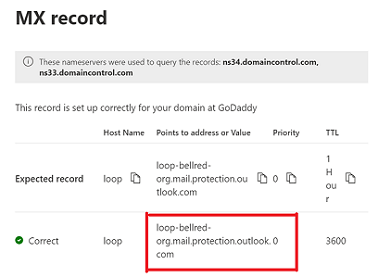
Indietro al dispositivo e nelle impostazioni, in quello che in genere si chiama Server o Smart Host, immettere il record MX Punta all'indirizzo o al valore annotato nel passaggio 4.
Nota
NON usare un indirizzo IP per la connessione al server Microsoft 365 o Office 365, perché gli indirizzi IP non sono supportati.
Dopo aver terminato la configurazione delle impostazioni del dispositivo, passare al sito Web del proprio registrar per aggiornare i record DNS. Modificare il record SPF. Nella voce, includere l'indirizzo IP annotato al passaggio 1. La stringa completata è simile all'esempio seguente:
v=spf1 ip4:10.5.3.2 include:spf.protection.outlook.com ~alldove 10.5.3.2 indica l'indirizzo IP pubblico.
Nota
Ignorare questo passaggio potrebbe causare l'invio di messaggi di posta elettronica alle cartelle Email posta indesiderata del destinatario.
Attenzione
Questo indirizzo IP sarà autorizzato a inviare per conto del dominio. Chiunque abbia accesso ad esso potrebbe inviare messaggi di posta elettronica a qualsiasi destinatario esterno e passerebbe il controllo SPF. È necessario valutare attentamente chi può accedere per usare questo indirizzo IP.
Per testare la configurazione, inviare un messaggio di posta elettronica di prova dal dispositivo o dall'applicazione e confermare che è stato ricevuto dal destinatario.
Come funziona l'invio diretto
L'applicazione o il dispositivo nella rete dell'organizzazione usa l'invio diretto e l'endpoint Microsoft 365 o Office 365 mail exchange (MX) per inviare messaggi di posta elettronica ai destinatari dell'organizzazione. Se è necessario cercarlo, è facile trovare l'endpoint MX in Microsoft 365 o Office 365.
È possibile configurare il dispositivo per inviare messaggi di posta elettronica direttamente a Microsoft 365 o Office 365. Usare il metodo di invio diretto per inviare messaggi di posta elettronica ai destinatari con cassette postali di Microsoft 365 o Office 365 nell'organizzazione. Se il dispositivo usa l'invio diretto per cercare di inoltrare un messaggio di posta elettronica per un destinatario che non ha una cassetta postale di Microsoft 365 o Office 365, il messaggio verrà rifiutato.
Nota
Se il dispositivo o l'applicazione ha la possibilità di fungere da server di posta elettronica per recapitare messaggi a Microsoft 365 o Office 365 e ad altri provider di posta elettronica, non sono necessarie impostazioni di Microsoft 365 o Office 365 per questo scenario. Per altre informazioni, vedere le istruzioni per il dispositivo o l'applicazione.
Caratteristiche dell'invio diretto
- Usa Microsoft 365 o Office 365 per inviare messaggi di posta elettronica, ma non richiede una cassetta postale di Microsoft 365 o Office 365 dedicata.
- Il dispositivo o l'applicazione non devono avere un indirizzo IP statico. Tuttavia, è consigliabile che il dispositivo o l'applicazione disponga di un indirizzo IP statico, se possibile.
- Non funziona con un connettore; non configurare mai un dispositivo per l'uso di un connettore con invio diretto perché questa configurazione potrebbe causare dei problemi.
- Il dispositivo non deve supportare TLS.
L'invio diretto ha limiti di invio più alti rispetto all'invio al client SMTP. I mittenti non sono vincolati dai limiti descritti nell'opzione 1.
Requisiti per l'invio diretto
- Porta: è obbligatorio disporre della porta 25, che deve essere sbloccata.
- Indirizzo IP: è consigliabile un indirizzo IP statico per poter creare un record SPF per il dominio. In questo modo si evita che i messaggi vengano contrassegnati come posta indesiderata.
- Non richiede una cassetta postale di Microsoft 365 o Office 365 con una licenza.
Limitazioni dell'invio diretto
- L'invio diretto non può essere usato per recapitare messaggi di posta elettronica a destinatari esterni, ad esempio destinatari con indirizzi Yahoo o Gmail.
- I messaggi saranno soggetti ai controlli di protezione dalla posta indesiderata.
- L'invio della posta potrebbe essere interrotto se gli indirizzi IP vengono aggiunti a un elenco di protezione da posta indesiderata.
- Microsoft 365 o Office 365 usa criteri di limitazione per proteggere le prestazioni del servizio.
Opzione 3: Configurare un connettore per l'invio di messaggi di posta elettronica tramite Microsoft 365 o Office 365 (inoltro SMTP)
Questa opzione è più difficile da implementare rispetto alle altre. Scegliere questa opzione solo quando:
- L'autenticazione SMTP è disabilitata nell'ambiente.
- L'invio del client SMTP (opzione 1) non è compatibile con le esigenze aziendali o con il dispositivo
- Non è possibile usare l'invio diretto (opzione 2) perché è necessario inviare messaggi di posta elettronica a destinatari esterni.
L'inoltro SMTP consente a Microsoft 365 o Office 365 di inoltrare messaggi di posta elettronica per conto dell'utente usando un connettore configurato con un certificato TLS (consigliato) o l'indirizzo IP pubblico. La configurazione di un connettore rende questa opzione più complessa.
Configurare l'installazione solo dopo aver soddisfatto una delle condizioni seguenti:
- Dominio mittente: assicurarsi che il dominio del mittente appartenga all'organizzazione, ovvero che il dominio sia stato registrato in Microsoft 365. Per altre informazioni, vedere Aggiungere un dominio a Microsoft 365.
- Configurazione del connettore basato su certificato: assicurarsi che il server di posta elettronica locale sia configurato per l'uso di un certificato per inviare posta elettronica a Microsoft 365 e che il Common-Name (CN) o il nome alternativo soggetto (SAN) nel certificato contenga un nome di dominio registrato in Microsoft 365 e che sia stato creato un connettore basato su certificato in Microsoft 365 con tale dominio.
Se nessuna delle condizioni precedenti è stata soddisfatta, Microsoft 365 non è in grado di determinare se il messaggio inviato dal dispositivo o dall'applicazione appartiene all'organizzazione. Pertanto, è necessario assicurarsi di soddisfare una delle condizioni precedenti.
Configurare un connettore basato su certificato TLS per inoltrare la posta elettronica tramite Microsoft 365 o Office 365
Prima di tutto, configurare il dispositivo o l'applicazione immettendo le impostazioni come descritto nella tabella seguente:
| Impostazione del dispositivo o dell'applicazione | Valore |
|---|---|
| Server/smart host | L'endpoint MX, ad esempio yourdomain- com.mail.protection.outlook.com |
| Porta | Porta 25 |
| TLS/StartTLS | Deve essere abilitato e solo TLS 1.2 è supportato |
| Certificato TLS CN (nome comune) o SAN (nome alternativo soggetto) | Certificato con CN o SAN che contiene un nome di dominio registrato con l'organizzazione Office 365. |
| Indirizzo di posta elettronica | Può trattarsi di qualsiasi indirizzo di posta elettronica. |
Se si ha già un connettore configurato per il recapito di messaggi dall'organizzazione locale a Microsoft 365 o Office 365 (ad esempio un ambiente ibrido), probabilmente non è necessario creare un connettore dedicato per l'inoltro SMTP di Microsoft 365 o Office 365. Per creare o modificare un connettore basato su certificato, seguire questa procedura:
Accedere all'interfaccia di amministrazione di Exchange. Per altre informazioni, vedere Interfaccia di amministrazione di Exchange in Exchange Online.
Nel riquadro di spostamento a sinistra selezionare flusso di posta, selezionare Connettori e quindi eseguire le operazioni seguenti:
Nella pagina Selezionare lo scenario del flusso di posta selezionare il pulsante di opzione Server di posta elettronica dell'organizzazione in Connessione da.
Dopo aver scelto il server di posta elettronica dell'organizzazionedall'elenco a discesa Connessione, Office 365 viene scelto automaticamente dall'elenco a discesa Connessione a .
Immettere il nome del connettore e altre informazioni e quindi selezionare Avanti.
Nella pagina Autenticazione posta elettronica inviata selezionare la prima opzione per usare il nome del soggetto nel certificato del server di invio per l'autenticazione con Office 365. Il nome di dominio nell'opzione deve corrispondere a CN o SAN nel certificato usato dal server, dal dispositivo o dall'applicazione.
Nota
Questo dominio deve essere quello che appartiene all'organizzazione, ovvero questo dominio deve essere quello registrato con Microsoft 365. Per altre informazioni, vedere Aggiungere un dominio a Microsoft 365.
Ad esempio, Contoso.com appartiene all'organizzazione e fa parte del cn o san nel certificato usato dal servizio, dal dispositivo o dall'applicazione per comunicare con Microsoft 365. Se nel certificato sono presenti più domini, ad esempio mail1.contoso.com, mail2.contoso.com e così via, è consigliabile che il dominio nell'interfaccia utente del connettore sia *.contoso.com.
I clienti ibridi esistenti che hanno usato la Configurazione guidata ibrida per configurare i connettori devono controllare il connettore esistente per assicurarsi che usi *.contoso.com anziché mail.contoso.com o hostname.contoso.com. Questa verifica del dominio è dovuta al fatto che mail.contoso.com e hostname.contoso.com potrebbero non essere domini registrati in Microsoft 365.
Per evitare che i messaggi vengano contrassegnati come posta indesiderata, è consigliabile aggiungere un record SPF per il dominio nelle impostazioni DNS nel registrar. Inoltre, se si invia da un indirizzo IP statico, aggiungere tale indirizzo al record SPF.
Per altre informazioni su questo metodo, vedere l'avviso importante per i clienti di posta elettronica che hanno connettori configurati.
Configurare un connettore basato su indirizzi IP per inoltrare la posta elettronica tramite Microsoft 365 o Office 365
Configurare un connettore basato su indirizzi IP per inoltrare la posta elettronica tramite Microsoft 365 o Office 365 immettendo le impostazioni come descritto nella tabella seguente:
| Impostazione del dispositivo o dell'applicazione | Valore |
|---|---|
| Server/smart host | L'endpoint MX, ad esempio yourdomain- com.mail.protection.outlook.com |
| Porta | Porta 25 |
| TLS/StartTLS | Abilitato |
| Indirizzo di posta elettronica | Qualsiasi indirizzo di posta elettronica in uno dei domini verificati da Microsoft 365 o Office 365. Questo indirizzo di posta elettronica non richiede una cassetta postale. |
Se si ha già un connettore configurato per il recapito di messaggi dall'organizzazione locale a Microsoft 365 o Office 365 (ad esempio un ambiente ibrido), probabilmente non è necessario creare un connettore dedicato per l'inoltro SMTP di Microsoft 365 o Office 365. Se è necessario creare un connettore, usare le impostazioni seguenti per supportare questo scenario:
| Impostazione del connettore | Valore |
|---|---|
| Da | Server di posta elettronica dell'organizzazione |
| A | Microsoft 365 o Office 365 |
| Restrizioni di dominio: indirizzo IP/intervallo | Indirizzo IP locale o l'intervallo di indirizzi che il dispositivo o l'applicazione userà per connettersi a Microsoft 365 o Office 365 |
È consigliabile aggiungere un record SPF per evitare che i messaggi vengano contrassegnati come posta indesiderata. Se si sta inviando posta da un indirizzo IP statico, aggiungerlo al record SPF nelle impostazioni DNS del registrar, come descritto di seguito:
| Voce DNS | Valore |
|---|---|
| SPF | v=spf1 ip4:Static IP Address include:spf.protection.outlook.com ~all |
Creare e configurare un connettore in ingresso nell'organizzazione di Microsoft 365
Per creare e configurare un connettore in ingresso nell'organizzazione di Microsoft 365, seguire questa procedura:
Ottenere l'indirizzo IP pubblico (statico) da cui il dispositivo o l'applicazione invierà. Un indirizzo IP dinamico non è supportato o consentito. È possibile condividere l'indirizzo IP statico con altri utenti e dispositivi, ma non condividere l'indirizzo IP con gli utenti esterni all'azienda. Si noti questo indirizzo IP per un uso/riferimento successivo.
Accedere all'interfaccia di amministrazione di Microsoft 365.
Passare a Impostazioni > Domini, selezionare il dominio (ad esempio, contoso.com) e trovare il record MX. Il record MX avrà i dati del valore POINTS TO ADDRESS simile a
contoso-com.mail.protection.outlook.com.Si noti i dati del valore POINTS TO ADDRESS per il record MX, a cui si fa riferimento come endpoint MX.
Verificare che i domini ai quali l'applicazione o il dispositivo inviano posta siano stati verificati. Se il dominio non viene verificato, i messaggi di posta elettronica potrebbero andare persi e non sarà possibile monitorarli con lo strumento di traccia dei messaggi Exchange Online.
In Microsoft 365 o Office 365 selezionare Amministrazione e quindi Exchange per passare alla nuova interfaccia di amministrazione di Exchange.
Nota
Quando si seleziona Exchange, viene avviata la nuova interfaccia di amministrazione di Exchange.
Nell'interfaccia di amministrazione di Exchange passare a Connettori flusso > di posta.
Controllare l'elenco dei connettori configurati per l'organizzazione.
Se dal server di posta elettronica dell'organizzazione non è elencato alcun connettore a Microsoft 365 o Office 365, passare a EAC ed eseguire la procedura seguente per creare un connettore:
Selezionare +Aggiungi un connettore.
Nella procedura guidata visualizzata scegliere le opzioni illustrate nella schermata seguente nella prima schermata:
Selezionare Avanti. Verrà visualizzata la pagina Nome connettore .
Specificare un nome per il connettore e selezionare Avanti. Viene visualizzata la pagina Autenticare il messaggio di posta elettronica inviato .
Selezionare il pulsante di opzione Verificando che l'indirizzo IP del server di invio corrisponda a uno di questi indirizzi IP che appartengono esclusivamente al pulsante di opzione dell'organizzazione e aggiungere l'indirizzo IP dal passaggio 1 delle istruzioni di configurazione dettagliate per l'inoltro SMTP.
Seleziona Salva.
Dopo aver configurato le impostazioni di Microsoft 365 o Office 365, passare al sito Web del registrar per aggiornare i record DNS. Modificare il record SPF. Includere l'indirizzo IP annotato al passaggio 1. La stringa completata dovrebbe essere simile a
v=spf1 ip4:10.5.3.2 include:spf.protection.outlook.com ~all, dove 10.5.3.2 indica l'indirizzo IP pubblico.Importante
Ignorare questo passaggio può causare l'invio di messaggi di posta elettronica alle cartelle di Email posta indesiderata del destinatario.
Ora, tornare al dispositivo e, nelle impostazioni, trovare la voce per Server o Smart host, quindi immettere il valore INDIRIZZO DI PUNTAMENTO del record MX registrato al passaggio 3.
Per testare la configurazione, inviare un messaggio di prova dal dispositivo o dall'applicazione e verificare che sia stato ricevuto dal destinatario.
Istruzioni dettagliate per la configurazione dell'inoltro SMTP
Ottenere l'indirizzo IP pubblico (statico) da cui il dispositivo o l'applicazione invierà. Un indirizzo IP dinamico non è supportato o consentito. È possibile condividere l'indirizzo IP statico con altri utenti e dispositivi, ma non condividere l'indirizzo IP con gli utenti esterni all'azienda. Prendere nota di questo indirizzo IP per un uso/riferimento successivo.
Accedere all'interfaccia di amministrazione di Microsoft 365.
Passare a Impostazioni>Domini, selezionare il dominio ( ad esempio, contoso.com) e trovare il record MX.
Il record MX avrà dei dati per Punta a un indirizzo o valore simili a
contoso-com.mail.protection.outlook.com.Prendere nota dei dati di Punta a un indirizzo o valore per il record MX, a cui si fa riferimento come endpoint MX.
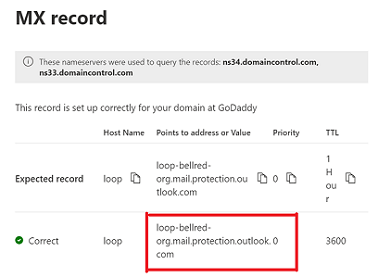
Verificare che i domini ai quali l'applicazione o il dispositivo inviano posta siano stati verificati. Se il dominio non viene verificato, i messaggi di posta elettronica potrebbero andare persi e non sarà possibile monitorarli con lo strumento di traccia dei messaggi Exchange Online.
In Microsoft 365 o Office 365, selezionare Amministratore e Exchange per passare alla nuova interfaccia di amministrazione di Exchange.
Nota
Quando si seleziona Exchange, viene avviata l'interfaccia di amministrazione di Exchange.On selecting Exchange, the Exchange admin center (EAC) is launched.
Nell'interfaccia di amministrazione di Exchange passare aConnettoriflusso> di posta.
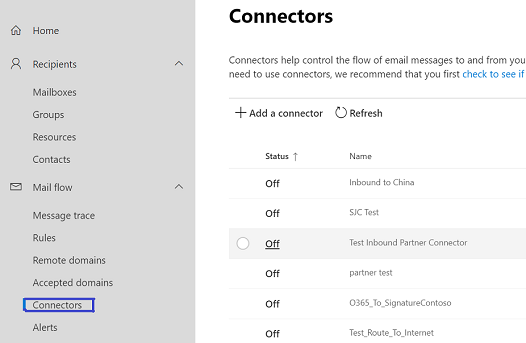
Controllare l'elenco dei connettori configurati per l'organizzazione.
Se dal server di posta elettronica dell'organizzazione non è elencato alcun connettore a Microsoft 365 o Office 365, passare a EAC ed eseguire la procedura seguente per creare un connettore.
Selezionare +Aggiungi un connettore come illustrato nello screenshot seguente:
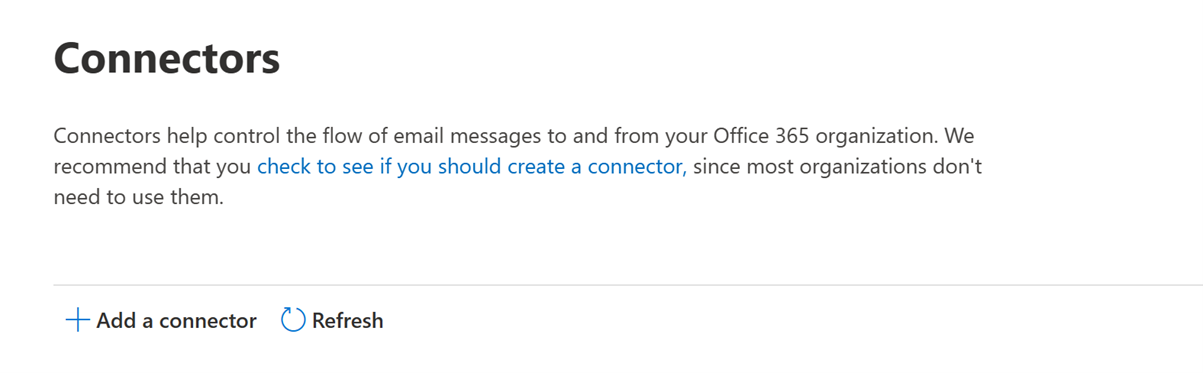
Nella procedura guidata visualizzata scegliere le opzioni illustrate nella schermata seguente nella prima schermata:
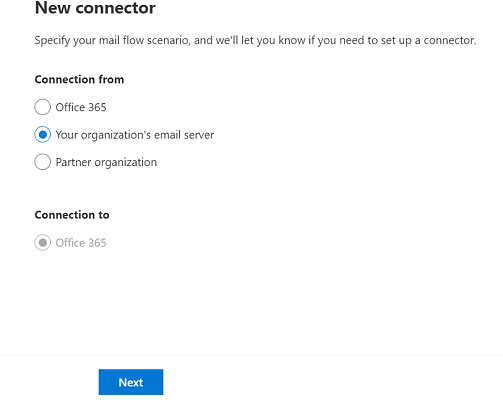
Selezionare Avanti. Viene visualizzata la schermata Nome connettore.
Specificare un nome per il connettore e selezionare Avanti. Viene visualizzata la schermata Autenticazione del messaggio di posta elettronica inviato.
Scegliere Verificando che l'indirizzo IP del server di invio corrisponda a uno di questi indirizzi IP che appartengono esclusivamente all'organizzazione e aggiungere l'indirizzo IP dal passaggio 1 della sezioneIstruzioni di configurazione dettagliate per l'inoltro SMTP.
Seleziona Salva.
Dopo aver configurato le impostazioni di Microsoft 365 o Office 365, passare al sito Web del registrar per aggiornare i record DNS. Modificare il record SPF. Includere l'indirizzo IP annotato al passaggio 1. La stringa completata dovrebbe essere simile a
v=spf1 ip4:10.5.3.2 include:spf.protection.outlook.com ~all, dove 10.5.3.2 indica l'indirizzo IP pubblico. Ignorare questo passaggio può causare l'invio di messaggi di posta elettronica alle cartelle Email posta indesiderata del destinatario.Ora, tornare al dispositivo e, nelle impostazioni, trovare la voce per Server o Smart host, quindi immettere il valore INDIRIZZO DI PUNTAMENTO del record MX registrato al passaggio 3.
Per testare la configurazione, inviare un messaggio di prova dal dispositivo o dall'applicazione e verificare che sia stato ricevuto dal destinatario.
Come funziona l'inoltro SMTP di Microsoft 365 o Office 365
L'applicazione o il dispositivo nella rete dell'organizzazione usa un connettore per l'inoltro SMTP per inviare messaggi di posta elettronica ai destinatari dell'organizzazione.
Il connettore di Microsoft 365 o Office 365 configurato consente di autenticare il dispositivo o l'applicazione con Microsoft 365 o Office 365 mediante un indirizzo IP. Il dispositivo o l'applicazione può inviare messaggi di posta elettronica usando qualsiasi indirizzo (inclusi quelli che non possono ricevere messaggi di posta elettronica), purché l'indirizzo usi uno dei domini. Non è obbligatorio associare l'indirizzo di posta elettronica a una cassetta postale effettiva. Ad esempio, se il dominio è contoso.com, è possibile inviare da un indirizzo come do_not_reply@contoso.com.
L'inoltro SMTP di Microsoft 365 o Office 365 usa un connettore per autenticare i messaggi di posta elettronica inviati dal dispositivo o dall'applicazione. Questo metodo di autenticazione consente a Microsoft 365 o Office 365 di inoltrare tali messaggi alle proprie cassette postali e ai destinatari esterni. L'inoltro SMTP di Microsoft 365 o Office 365 è simile all'invio diretto, ad eccezione del fatto che può inviare messaggi di posta elettronica a destinatari esterni.
A causa della complessità aggiuntiva della configurazione di un connettore, l'invio diretto è consigliato su Microsoft 365 o Office 365 inoltro SMTP, a meno che non sia necessario inviare messaggi di posta elettronica a destinatari esterni. Per inviare messaggi di posta elettronica usando Microsoft 365 o Office 365 inoltro SMTP, il dispositivo o il server applicazioni deve avere un indirizzo IP statico o un intervallo di indirizzi. Non è possibile usare l'inoltro SMTP per inviare messaggi di posta elettronica direttamente a Microsoft 365 o Office 365 da un servizio ospitato di terze parti, ad esempio Microsoft Azure. Per altre informazioni, vedere Risoluzione dei problemi di connettività SMTP in Azure.
Funzionalità di inoltro SMTP di Microsoft 365 o Office 365
- L'inoltro SMTP di Microsoft 365 o Office 365 non richiede l'uso di una cassetta postale di Microsoft 365 o Office 365 con licenza per inviare posta elettronica.
- L'inoltro SMTP di Microsoft 365 o Office 365 ha limiti di invio più alti dell'invio al client SMTP. I mittenti non sono soggetti ai limiti descritti nell'opzione 1.
Requisiti di inoltro SMTP di Microsoft 365 o Office 365
- Indirizzo IP statico o intervallo di indirizzi: la maggior parte dei dispositivi o delle applicazioni non riesce a usare un certificato per l'autenticazione. Per autenticare il dispositivo o l'applicazione, usare uno o più indirizzi IP statici non condivisi con un'altra organizzazione.
- Connettore: configurare un connettore in Exchange Online per i messaggi di posta elettronica inviati dal dispositivo o dall'applicazione.
- Porta: la porta 25 è obbligatoria. Assicurarsi che questa porta non sia bloccata nella rete o dall'ISP.
Limitazioni dell’inoltro SMTP di Microsoft 365 o Office 365
- L'invio della posta può essere interrotto se gli indirizzi IP vengono aggiunti a un elenco di protezione da posta indesiderata.
- Vengono imposti limiti ragionevoli per l'invio. Per altre informazioni, vedere Pool di recapito ad alto rischio per i messaggi in uscita.
- Richiede indirizzi IP non condivisi statici (a meno che non sia utilizzato un certificato).
- Si prevede che il client di connessione ritenti entro un periodo ragionevole, in caso di errori temporanei. Microsoft consiglia al client di connessione di gestire i log SMTP per analizzare questi tipi di errori.
Nota
In base al suggerimento SMTP RFC , l'invio client SMTP AUTH dell'opzione 1 può essere un metodo più appropriato per un client/applicazione SMTP, che non è un server di posta elettronica completo (MTA).
Confrontare le opzioni
Ecco un confronto tra tutte le opzioni di configurazione e le funzionalità supportate.
| Funzionalità | Invio al client SMTP | Invio diretto | Relay SMTP |
|---|---|---|---|
| Invio ai destinatari nei domini dell'utente | Sì | Sì | Sì |
| Inoltro su Internet tramite Microsoft 365 o Office 365 | Sì | No. Solo recapito diretto. | Sì |
| Ignora la protezione da posta indesiderata | Sì, se il messaggio di posta elettronica è destinato a una delle cassette postali di Microsoft 365 o Office 365. | No. I messaggi di posta elettronica sospetti potrebbe essere stati filtrati. È consigliabile un record SPF personalizzato. | No. I messaggi di posta elettronica sospetti potrebbe essere stati filtrati. È consigliabile un record SPF personalizzato. |
| Supporta la posta inviata dalle applicazioni ospitate da una terza parte | Sì | Sì. È consigliabile eseguire l'aggiornamento del record SPF per consentire a terze parti di inviare come dominio. | No |
| Salva nella cartella Posta inviata | Sì | No | No |
| Requisiti | |||
| Porta di rete aperta | Porta 587 o 25 | Porta 25 | Porta 25 |
| Il dispositivo o il server applicazioni deve supportare TLS | Obbligatorio | Facoltativo | Facoltativo |
| Richiede l'autenticazione | Nome utente e password di Microsoft 365 o Office 365 obbligatori | Nessuno | Uno o più indirizzi IP statici. La stampante o il server che esegue l'app line-of-business deve avere un indirizzo IP statico da usare per l'autenticazione con Microsoft 365 o Office 365. |
Ecco le limitazioni di ogni opzione di configurazione:
| Limitazioni | Invio al client SMTP | Invio diretto | Relay SMTP |
|---|---|---|---|
| Limitazioni | 10.000 destinatari al giorno. 30 messaggi al minuto. | È attiva la limitazione standard per proteggere Microsoft 365 o Office 365. | Vengono imposti limiti ragionevoli. Non è possibile utilizzare il servizio per inviare posta indesiderata o posta elettronica in blocco. Per altre informazioni sui limiti ragionevoli, vedere Pool di recapito ad alto rischio per i messaggi in uscita. |
Eseguire la diagnostica per configurare applicazioni o dispositivi che inviano messaggi di posta elettronica tramite Microsoft 365
Nota
Questa funzionalità richiede un account amministratore di Microsoft 365.
Se hai ancora bisogno di assistenza per configurare applicazioni o dispositivi che inviano messaggi di posta elettronica con Microsoft 365 o se hai bisogno di assistenza per risolvere i problemi relativi alle applicazioni o ai dispositivi che inviano messaggi di posta elettronica tramite Microsoft 365, puoi eseguire una diagnostica automatizzata.
Per eseguire il controllo diagnostico, selezionare il pulsante seguente:
Viene visualizzata una pagina a comparsa nell’interfaccia di amministrazione di Microsoft 365. Selezionare l'opzione appropriata che si sta cercando, ad esempio la nuova configurazione o la risoluzione dei problemi di installazione esistente.
Usare il proprio server di posta elettronica per inviare messaggi di posta elettronica da applicazioni e dispositivi multifunzione
Se si dispone di un server di posta elettronica locale, è opportuno usare tale server per l'inoltro SMTP in sostituzione di Microsoft 365 o Office 365. La configurazione per l'inoltro SMTP di un server di posta elettronica locale a cui si ha accesso fisico è molto più semplice in dispositivi e applicazioni appartenenti alla rete locale. I dettagli su come eseguire questa configurazione sono determinati dal server di posta elettronica locale. Per Exchange Server vedere gli articoli seguenti:
- Autorizzazione all'esecuzione dell'inoltro anonimo sui server di Exchange
- Ricezione di messaggi da un server, servizio o dispositivo che non utilizza Exchange